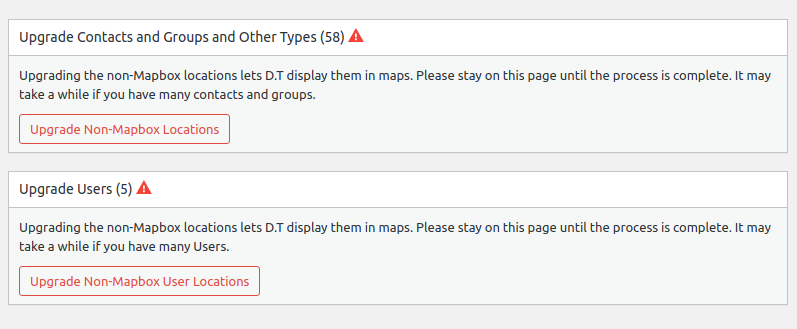En WP Admin > Mapping > Xeolocalización tes a opción de engadir unha clave de Mapbox e (ou) unha clave de Google. Estas claves son gratuítas, pero requiren unha configuración adicional fóra de Disciple.Tools. Estas chaves basicamente conectan o teu Disciple.Tools instancia con Mapbox ou Google para permitir o uso da súa API e ferramentas de mapeo. Recomendamos este investimento xa que mellorará a experiencia do usuario e a calidade dos datos Disciple.Tools sistema.
Xeocodificador de cuadrícula de localización (predeterminado)
Por defecto Disciple.Tools usa Location Grid como base para todos os mapeos. Location Grid inclúe unha lista aniñada de localizacións (Mundo > País > Estado > Condado) e unha forma predeterminada de buscar estas localizacións. Aínda que se poden engadir niveis máis baixos de granularidade ao sistema de cuadrícula de localización, está limitado a áreas delimitadas como país, estado e condado. Non se admite a busca de cidades.
Aquí tes un exemplo de configuración da localización dun contacto na comarca de Madrid.
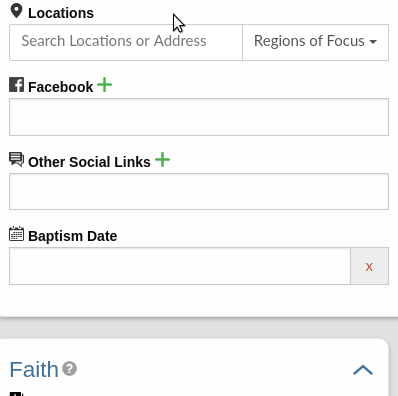
Geocodificador Mapbox
Para obter mellores resultados de localización, engadimos a opción de engadir un xeocodificador proporcionado por Mapbox (ou Google)
Consulta as instrucións para activalo a continuación.
Usando un xeocodificador atopa a localización que desexa máis rapidamente e engade datos de localización máis precisos. Tamén permite buscar cidades e lugares.
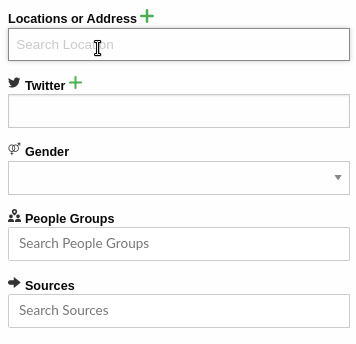
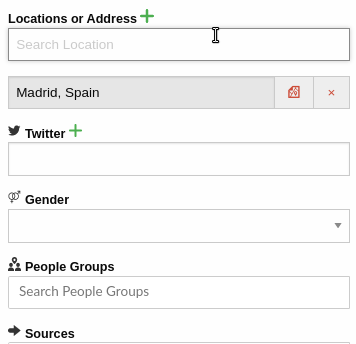
Google Geocorder
Nalgúns lugares, Mapbox non ofrece resultados de busca detallados nin precisos. Neste caso, suxerímoslle tamén engadir unha clave de xeocodificador de Google. O campo de localización cunha clave de Google terá o mesmo aspecto que os exemplos anteriores para Mapbox.
Engadindo só un enderezo sen xeocodificación
Escriba o seu enderezo e seleccione Usar opción.
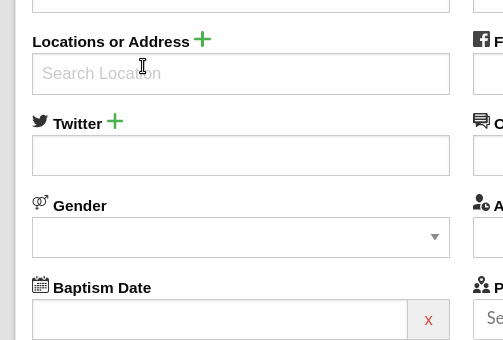
Mapa de cuadrícula de localización (predeterminado)
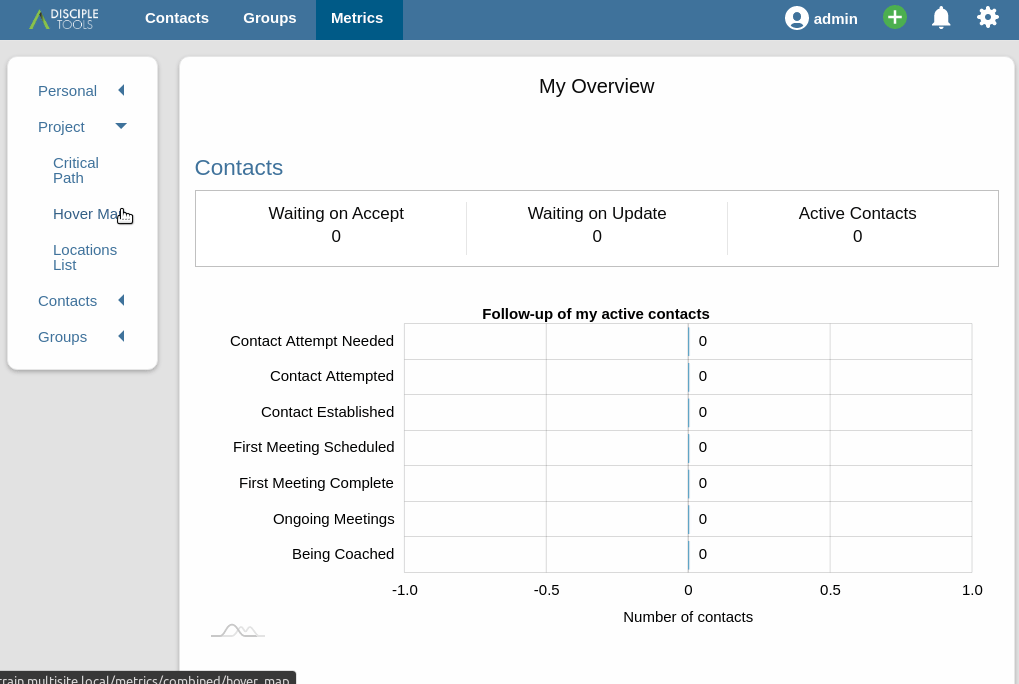
Mapas cunha chave de Mapbox
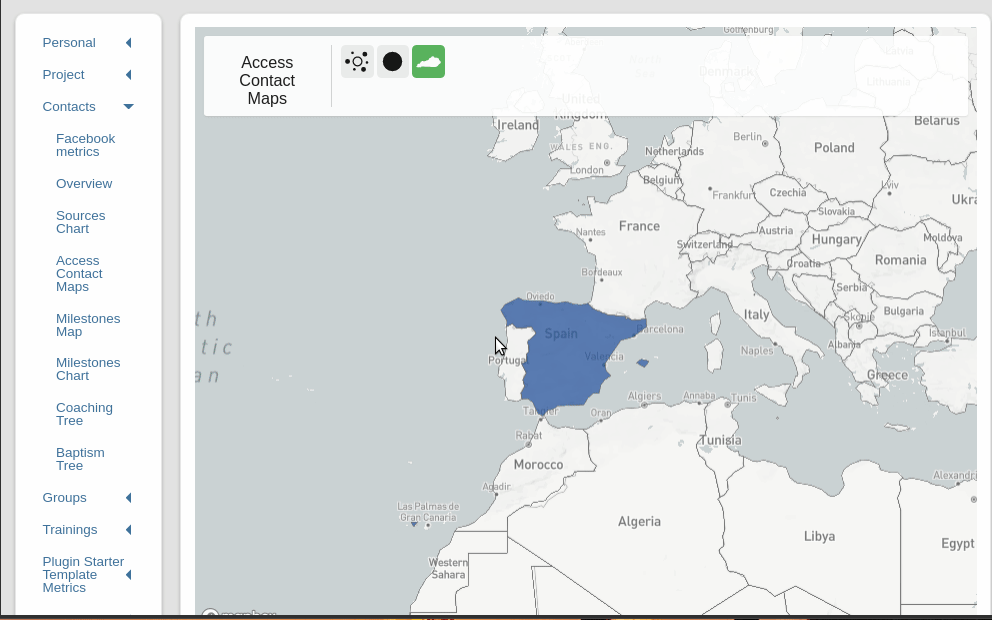
Engadindo a chave de Mapbox
Na sección de administración de WP do teu Disciple.Tools Por exemplo, abra o elemento do menú Mapeo da esquerda e despois a pestana Xeocodificación.
Desde esta pestana, siga as instrucións para obter unha clave de Mapbox
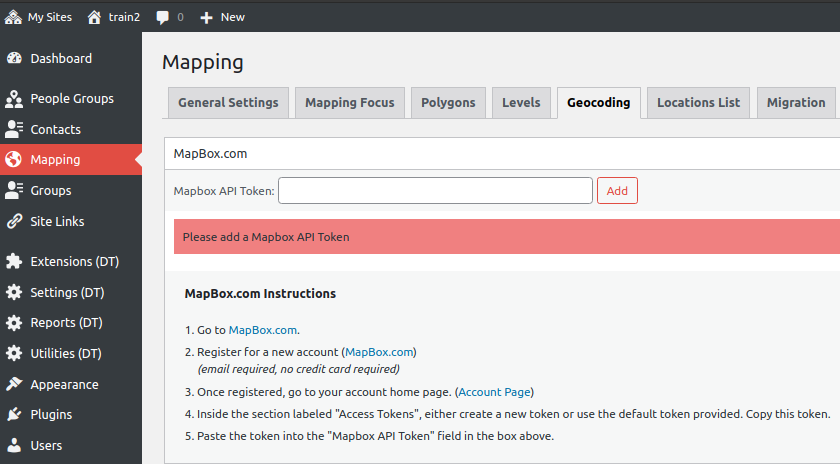
Engadindo a chave de Google
Se o desexa, engade unha clave de Google despois de engadir unha clave de Mapbox (ambas son necesarias) para usar o xeocodificador de Google.
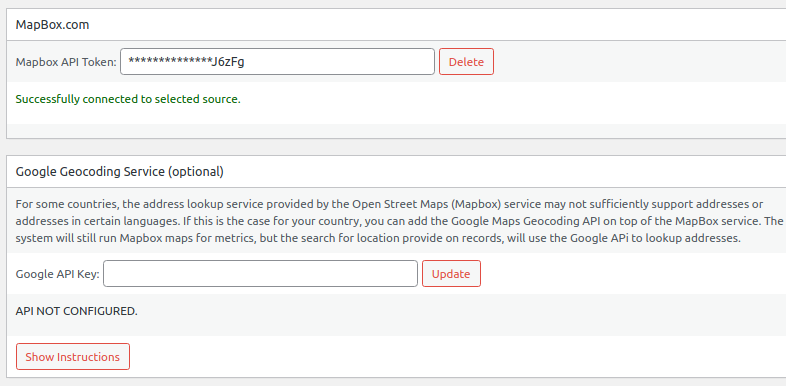
Actualizar localizacións
Despois de engadir a clave de Mapbox, asegúrate de executar as actualizacións para que os teus contactos aparezan nos mapas. Ata que realices estas actualizacións, a túa cartografía non incluirá elementos xeocodificados na cuadrícula de localización predeterminada.